DOCS
インテグレーションガイド / Site24x7
本記事は米国PagerDuty社のサイトで公開されているインテグレーションガイドをそのまま日本語に翻訳したものです。日本語環境での動作を保証するわけではありません。原文はこちらを参照してください。
Site24x7は、Webサイト、オンラインアプリケーション、サーバ、パブリックやプライベートクラウドのすべてのアップタイムとパフォーマンスを1台のコンソールから監視するのに役立つクラウドインフラ監視サービスです。PagerDutyとSite24x7とのインテグレーションにより、Site24x7からのWebサイトアラートを直接受け取ることができます。以下の手順は、アラートを正常にインテグレートする手順です。
PagerDutyでの設定
-
ConfigurationメニューからServicesを選択します。
-
Serviceページで:
-
インテグレーション用の新しいサービスを作成する場合は、+Add New Service をク リックします。
-
既存のサービスにインテグレーションを追加する場合は、インテグレーションを追加 するサービスの名前をクリックします。 その後、Integrations タブをクリックし、 + NewIntegration ボタンをクリックします。
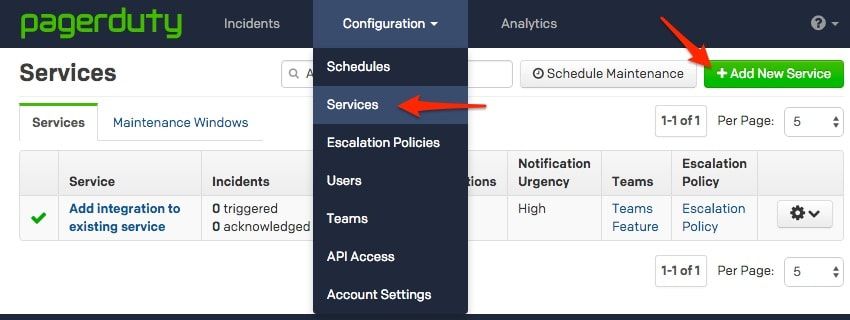
-
-
Integration Typeメニューから追加したいプリケーションを選択し、Integration Nameを入力します。インテグレーションのため新しいサービスを作成する場合は、一般設定で、新しいサービスのNameを入力します。次に、Incident Settingsで、新しいサービスの(エスカレーションポリシー)、Notification Urgency(通知の緊急性)、Incident Behavior(インシデントの動作)を指定します。
-
Add ServiceまたはAdd Integrationボタンをクリックして、新しいインテグレーションを保存します。すると、サービスのIntegrationsページにリダイレクトされます。
-
新しいインテグレーションのIntegration Keyをコピーします。

Site24x7での設定
-
左側にあるAdminをクリックし、Third Party Integrationsをクリックした後、PagerDutyのロゴをクリックします。
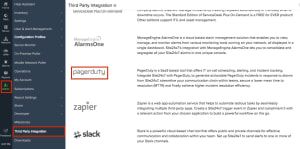
-
次に、フォームが表示され、次の詳細を設定し、終わったらSaveをクリックします。
-
Service Name:インテグレーションの名前を入力します。
-
Sender Name:送信者の名前を入力します。
-
Integration Key:コピーしたPagerDutyインテグレーションキーをここに貼り付けます。
-
Message Title::”$ tags”を使用して、Site24x7からの通知のメッセージタイトルをカスタマイズします。
-
Trigger incidents when my monitor is in Trouble status:このトグルボタンを選択すると、モニターがTroubleステータスのときにPagerDutyでインシデントを作成できます。
-
Select Integration level :ラジオボタンを使用して、選択したモニターまたはすべてのモニターでPagerDutyのインシデントを作成するかどうかを指定します。
-
Trigger Test Alert:ボタンをクリックしてPagerDutyでインシデントの作成と解決をテストします。
-
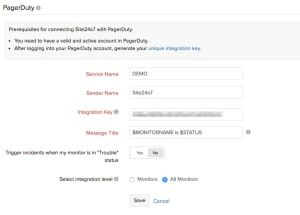
注:Site24x7のPagerDuty設定の「Trigger Test Alert」ボタンは、決められたPagerDutyサービスにトリガーされたインシデントではなく「Resolved」インシデントが表示されます。インシデントを確実に発生させるためには、「View All」インシデントをチェックする必要があります。
よくある質問
Site24x7は複数のPagerDutyサービスを警告できますか?
はい、複数のPagerDutyインテグレーションキーを使用して、Site24x7アカウントで複数のPagerDutyインテグレーションを設定できます。

